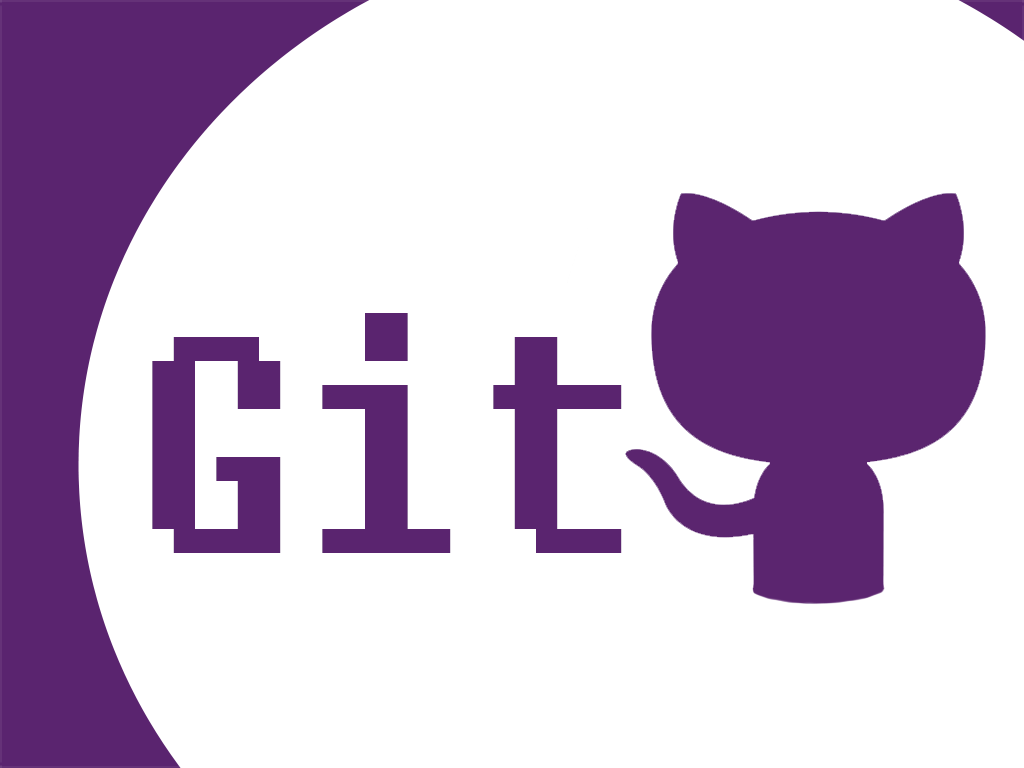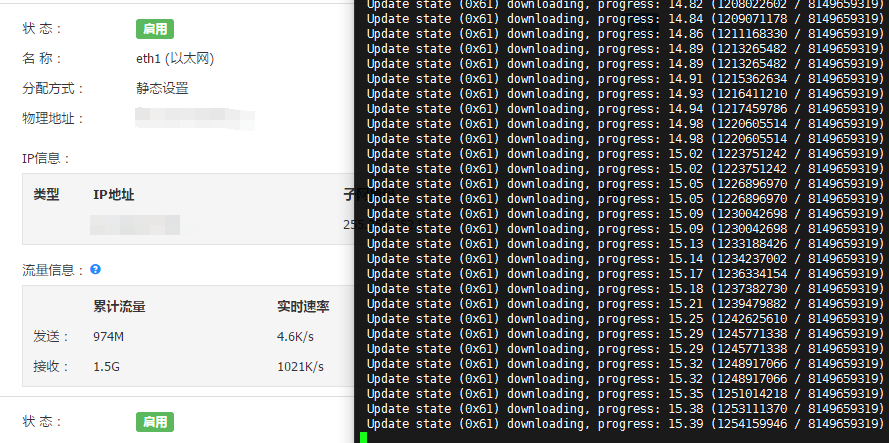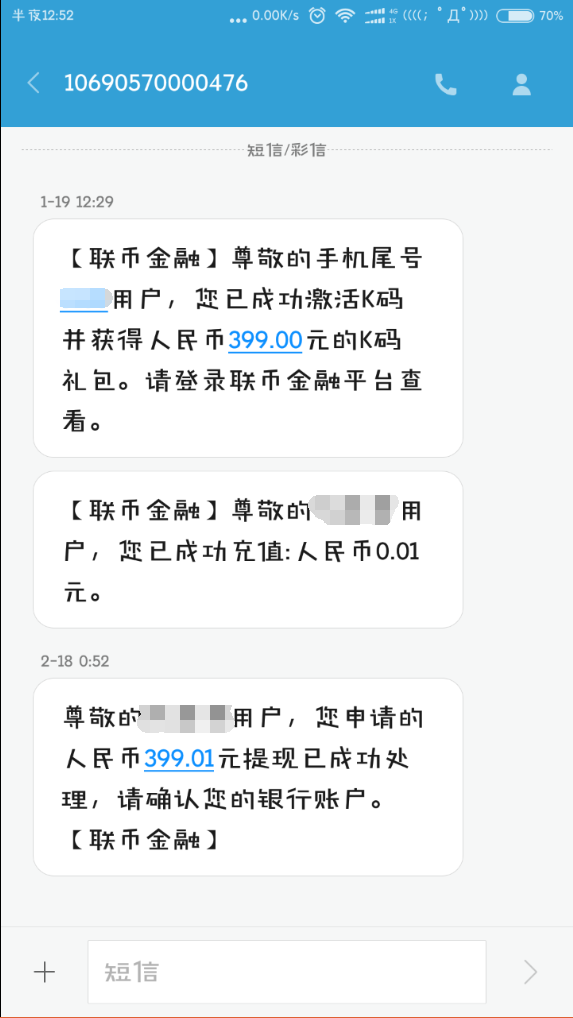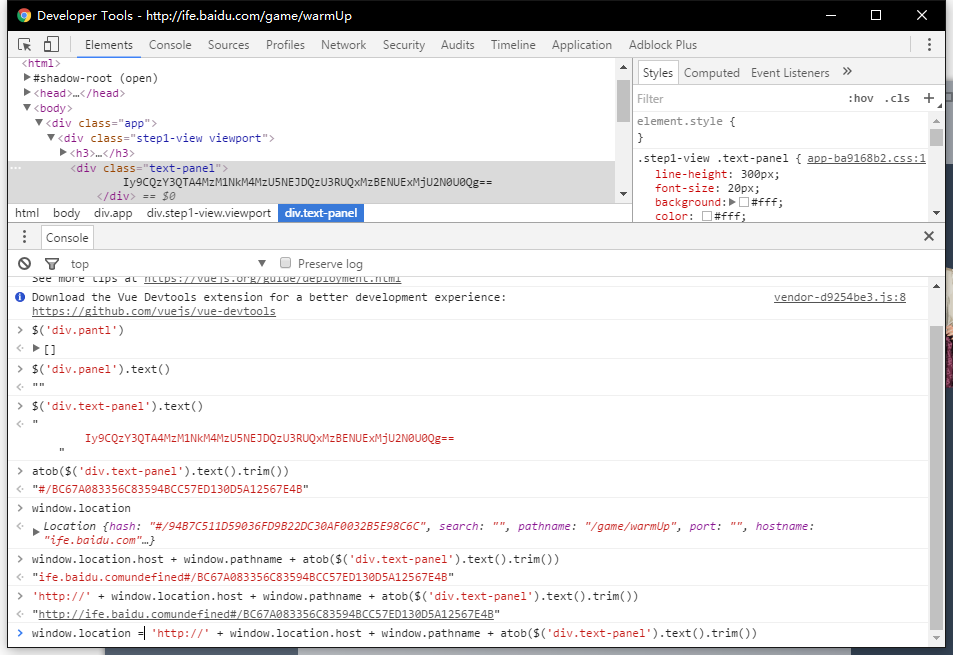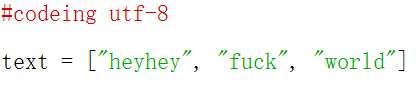Nodejs express获取POST参数值
如果有新手学习 nodejs,获取 url post 传回的参数时,会发生和我一样的问题,今天就来解决这个小麻烦
node.js 不像 php 这种老牌后端语言有特定的获取外部参数的做法,毕竟是个新生力量,希望后来的版本能够更加便捷高效
//正常的获取值
app.get('/', (req, res) => {
console.log(req.query);
res.send('完成');
});
app.post('/', (req, res) => {
console.log(req.body);
res.send('完成');
});正常输出的话,你的预想是这样的...
// GET请求
{
name: '冯小贤',
age: '18'
}
// 完成或
// POST请求
{
name: '冯小贤',
age: '18'
}
// 完成然而并不是!!!
// 两次的输出会是这样!!!
{ }
//undefined这是因为我们这里缺少一个模块,express的中间件 body-parser
官方说明
Node.js body parsing middleware.
Parse incoming request bodies in a middleware before your handlers, available under the req.body property.
基本就是说,解析客户端请求的body中的内容,JSON编码处理和url编码处理
接下来我们就来安装 body-parser
// 安装 body-parser
npm install body-parser// 导入 app.js
var bodyParser = require('body-parser');
app.use(bodyParser());
//这样就可以使用 req.body 来获取 post 传递来的值了
app.post('/', (req, res) => {
console.log(req.body);
res.send('完成');
});
// json就是用 app.use(bodyParser.json())